- Yazar Abigail Brown [email protected].
- Public 2023-12-17 07:04.
- Son düzenleme 2025-01-24 12:27.
Yeniden adlandır komutu, Komut İsteminden tek bir dosya veya klasörü yeniden adlandırmak için kullanılır.
Rename ve ren birbirinin yerine kullanılabilir. Onlar tamamen aynı komut.
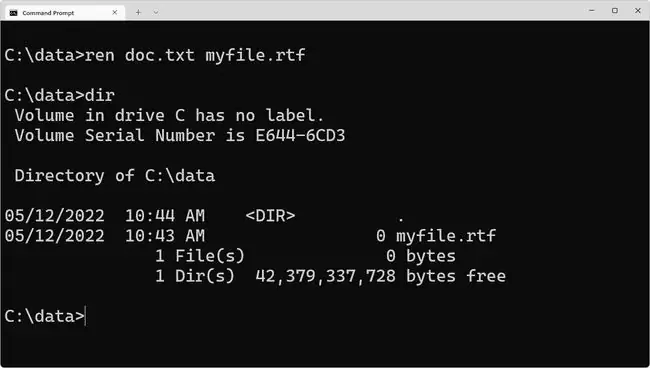
Komut Kullanılabilirliğini Yeniden Adlandır
Yeniden adlandırma komutu, Windows 11, Windows 10, Windows 8, Windows 7, Windows Vista, Windows XP, Windows Server işletim sistemleri ve Windows'un bazı eski sürümleri dahil olmak üzere çoğu Windows sürümünde Komut İstemi içinden kullanılabilir, çok.
Yeniden adlandır komutu, Windows 2000 ve Windows XP'deki Kurtarma Konsolu içinden de kullanılabilir. Daha fazlası için Kurtarma Konsolu komut listemize bakın.
Komut Sözdizimini Yeniden Adlandır
rename [sürücü:][yol] dosyaadı1 dosyaadı2
Yukarıda veya aşağıdaki tabloda açıklanan yeniden adlandırma komut sözdizimini nasıl okuyacağınızı bilmiyorsanız Komut Sözdizimini Nasıl Okuyacağınızı öğrenin.
| Komut Seçeneklerini Yeniden Adlandır | |
|---|---|
| Öğe | Açıklama |
| sürücü: | Yeniden adlandırmak istediğiniz dosyayı içeren sürücü budur. |
| yol | Bu, sürücüde bulunan klasör veya klasör/ alt klasörlerdir:, yeniden adlandırmak istediğiniz dosyaadı1'i içerir. |
| dosyaadı1 | Yeniden adlandırmak istediğiniz dosyanın adı budur. |
| dosyaadı2 | Bu, dosyaadı1'i yeniden adlandırmak istediğiniz addır. Yeniden adlandırılan dosya için yeni bir sürücü veya yol belirtemezsiniz. |
Yeniden adlandırma komutu yalnızca geçerli Windows kurulumunun sistem klasörlerindeki, çıkarılabilir medyadaki, herhangi bir bölümün kök klasöründeki veya yerel kurulum kaynağındaki dosyaları yeniden adlandırmak için kullanılabilir.
Komut Örneklerini Yeniden Adlandır
Aşağıda, yeniden adlandırma komutunu nasıl kullanabileceğinizi gösteren birkaç örnek bulunmaktadır.
Belirtilen Klasördeki Dosyayı Yeniden Adlandır
rename c:\windows\win.ini win.old
Yukarıdaki komutta, C:\Windows klasöründe bulunan win.ini dosyasını win.old. olarak yeniden adlandırıyoruz.
Aynı Klasördeki Dosyayı Yeniden Adlandır
rename boot.new boot.ini
Bunda, rename komutunun sürücü: veya yol bilgisi belirtilmedi, bu nedenle boot.new dosyası boot.ini olarak yeniden adlandırıldı, tümü rename komutunu yazdığınız dizinde.
Örneğin, C:\> isteminden rename boot.new boot.ini yazarsanız, C:\'de bulunan boot.new dosyası boot.ini olarak yeniden adlandırılır.
Dosya Uzantısını ve Adını Yeniden Adlandır
ren file.bak regfile.reg
Bu örnekte, rename komutu (burada ren olarak kıs altılmıştır) "normal" dosya adı bölümünü yeniden adlandırmak için değil, yukarıdaki iki örneğe benzer şekilde yalnızca dosya uzantısını yeniden adlandırmak için kullanılır. Bu sık sık yapacağınız bir şey değil, ancak herhangi bir nedenle dosya uzantısını değiştirmek isterseniz, bunu rename komutuyla yapabilirsiniz.
bak dosya uzantısına sahip bir yedeği REG dosya uzantısına sahip bir dosyayla yeniden adlandırıyoruz, böylece onu Windows Kayıt Defteri'ne geri yükleyebiliriz (sadece.reg ile bitiyorsa yapabileceğiniz bir şey).
Ancak, iki ayrı komut çalıştırmak zorunda kalmamak için aynı komut içinde yapabileceğimiz bir şey olan dosyanın adını da regfile olarak değiştiriyoruz.
Dosya uzantısını değiştirmek aslında dosyanın biçimini değiştirmez. Gerçek dosyanın kendisini biçimlendiren bir dosya dönüştürücü aracının aksine, ren komutu yalnızca son eki ayarlayabilir. Çoğu durumda, yukarıdaki örnekte olduğu gibi, bu, Windows'un ona farklı davranmasına neden olur (örneğin, artık Windows Kayıt Defteri'nde açılabilir).
Bir Klasörü Yeniden Adlandır
ren resimleri "tatil resimleri"
Bu son örnekte, bir dosya yerine bir klasörü yeniden adlandırmak için yeniden adlandır komutunu kullanıyoruz. Resimler klasörü tatil resimleri olacak. Bir boşluk içerdiğinden klasör adının etrafında tırnak kullanılır.
İlgili Komutları Yeniden Adlandır
Bu komut genellikle dir komutuyla birlikte kullanılır, böylece hangisini yeniden adlandıracağınızı seçmeden önce Komut İstemi'nde dosya adlarının listesini görebilirsiniz.






